
|
Читайте также: |
ABC включает следующие основные понятия:
• объект затрат - причина, по которой работа выполняется, обычно, основной выход
работы, стоимость работ есть суммарная стоимость объектов затрат.
• движитель затрат - характеристики входов и управлений работы, которые влияют на
то, как выполняется и как долго длится работа;
• центры затрат, которые можно трактовать как статьи расхода.
При проведении стоимостного анализа в BPwin сначала задаются единицы измерения денег. Для задания единиц измерения следует вызвать диалог Model Properties (меню Model/Model Properties), закладка ABC Units (рис.11.).
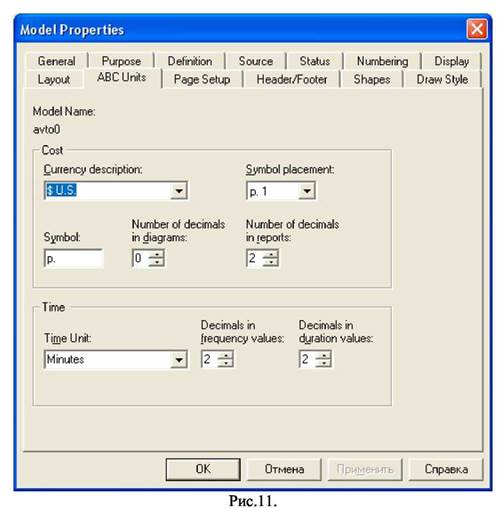
|
Если в списке выбора отсутствует необходимая валюта, ее можно добавить. Затем описываются центры затрат (cost centers). Для внесения центров затрат необходимо в ызвать диалог Cost Center Editor (меню Model/Cost Center Ed itor) рис.12.
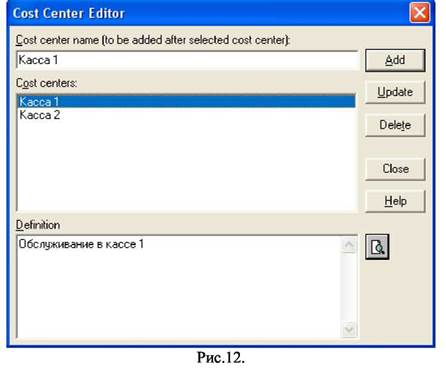
Каждому центру затрат следует дать подробное описание в окне Definition. Список центров затрат упорядочен. Порядок в списке можно менять при помощи стрелок, расположенных справа от списка. Задание определенной последовательности центров затрат в списке, во-первых, облегчает последующую работу при присвоении стоимости
работам, во-вторых, имеет значение при использовании единых стандартных отчетов в разных моделях.
Для задания стоимости работы (для каждой работы на диаграмме декомпозиции) следует щелкнуть правой кнопкой мыши по работе и на всплывающем меню выбрать Costs (рис.13).

В диалоге Activity Cost указывается частота проведения данной работы в рамках общего процесса (окно Frequency) и продолжительность (Duration). Затем следует выбрать в списке один из центров затрат и в окне Cost задать его стоимость. Аналогично назначаются суммы по каждому центру затрат, т. е. задается стоимость каждой работы по каждой статье расхода. Если в процессе назначения стоимости возникает необходимость внесения дополнительных центров затрат, диалог Cost Center Editor вызывается прямо из диалога Activity Cost соответствующей кнопкой.
Общие затраты по работе рассчитываются как сумма по всем центрам затрат. При вычислении затрат вышестоящей (родительской) работы сначала вычисляется произведение затрат дочерней работы на частоту работы (число раз, которое работа выполняется в рамках проведения родительской работы), затем результаты складываются. Если во всех работах модели включен режим Compute from Decompositions, подобные вычисления автоматически проводятся по всей иерархии работ снизу вверх.
Если схема выполнения сложная (например, работы производятся альтернативно), можно отказаться от подсчета и задать итоговые суммы для каждой работы вручную (Override Decompositions).
Для проведения более тонкого анализа можно воспользоваться специализированным средством стоимостного анализа Easy ABC. BPwin имеет двунаправленный интерфейс с EasyABC. Для экспорта данных в EasyABC следует выбрать пункт меню File/Export/Node Tree, задать в диалоге Export node Tree необходимые настройки и экспортировать дерево узлов в текстовый файл (.txt) рис.14.
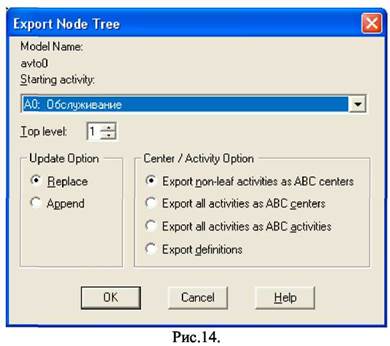
Файл экспорта можно импортировать в Easy ABC. После проведения необходимых расчетов результирующие данные можно импортировать из EasyABC в BPwin. Для импорта нужно выбрать меню File/Import/Costs и в диалоге Import Activity Costs выбрать необходимые установки (рис.15).

Результаты стоимостного анализа наглядно представляются на специальном отчете BPwin - Activity Cost Report (меню Tools/Report/Activity Cost Report …).
Результаты отображаются и непосредственно на диаграммах. В левом нижнем углу прямоугольника работы может показываться либо стоимость (по умолчанию), либо продолжительность, либо частота проведения работы. Настройка отображения осуществляется в диалоге Model Properties (меню Model/Model Properties), закладка Display, ABC Data, ABC Units.
Если стоимостных показателей недостаточно, имеется возможность внесения собственных метрик - свойств, определенных пользователем (User Defined Properties, UDP) [1]. UDP позволяет провести дополнительный анализ, хотя и без суммирующих подсчетов.
Для описания UDP служит диалог User-Defined Property Name Editor (меню Model/UDP Definition) рис.16.

В верхнем окне диалога вносится имя UDP, в списке выбора Datatype описывает тип свойства. Имеется возможность задания 18 различных типов UDP, в том числе управляющих команд и массивов, объединенных по категориям. Для внесения категории следует задать имя категории в окне New Category/Member и щелкнуть по кнопке Add Category. Для присвоения свойства категории необходимо выбрать UDP из списка, затем категорию из списка категорий и щелкнуть по кнопке Update. Одна категория может объединять несколько свойств, в то же время одно свойство может входить в несколько категорий. Свойство типа List может содержать массив предварительно определенных значений. Для определения области значений UDP типа List следует задать значение свойства в окне New Category/Member и щелкнуть по кнопке Add Member. Значения из списка можно редактировать и удалять.
Каждой работе можно поставить в соответствие набор UDP. Для этого следует щелкнуть правой кнопкой мыши по работе и выбрать пункт меню UDP Editor. В закладке UDP Values диалога IDEF0 Activity Properties можно задать значения UDP. Свойства типа List отображаются списком выбора, который заполнен предварительно определенными значениями.
Кнопка Categories служит для задания фильтра по категориям UDP. По умолчанию в списке показываются свойства всех категорий.
Результат задания проанализировать в отчете Diagram Object Report (меню Report/Diagram Object Report …).
В левом нижнем углу диалога настройки отчета показывается список UDP. С помощью кнопки Activity Categories можно установить фильтр по категориям.
Проведем стоимостной анализ нашего примера.
Нами были заданы центры затрат - касса 1 и касса 2. каждому центру затрат задали
описание в окне (рис.17.):
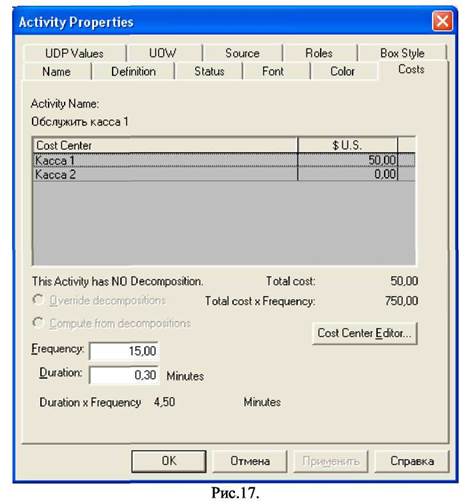
Далее был проведен общий расчет как сумма по всем центрам затрат (рис. 18).
Стоимостной анализ:
Activity Number: 0
Activity Name: Банк
Activity Cost ($ U.S.): 24,00
Cost Center: Стоимость обслуживания
Cost Center Cost ($ U.S.): 24,00
Activity Number: 1
Activity Name: Выбор очереди
Activity Cost ($ U.S.): 0,00
Activity Number: 2
Activity Name: Касса1
Activity Cost ($ U.S.): 12,00
Cost Center: Стоимость обслуживания
Cost Center Cost ($ U.S.): 12,00
Activity Number: 3
Activity Name: Касса2
Activity Cost ($ U.S.): 12,00
Cost Center: Стоимость обслуживания
Cost Center Cost ($ U.S.): 12,00
Activity Number: 4 Activity Name: Выход Activity Cost ($ U.S.): 0,00

|
Диаграммы Workflow (IDEF3)
Дата добавления: 2015-08-27; просмотров: 67 | Нарушение авторских прав
| <== предыдущая страница | | | следующая страница ==> |
| Декомпозиция | | | Область применения |